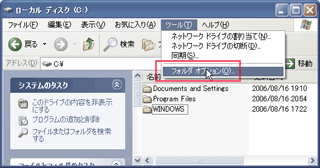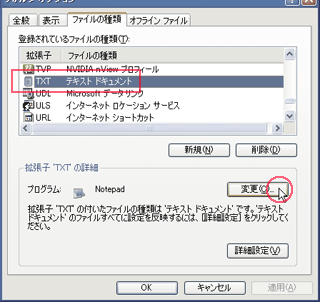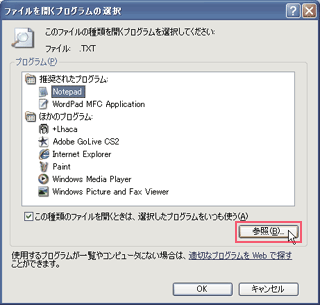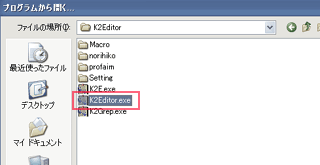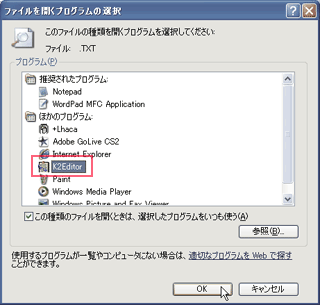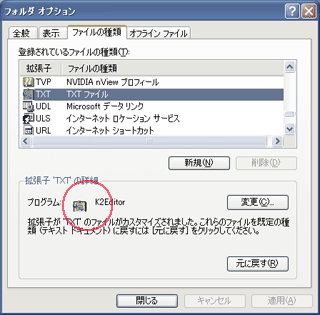K2Editor 拡張子関連付け
| WindowsXP Professional SP2 | K2Editor 1.5.6 |
拡張子の関連づけを行い、テキストファイルを開くエディタを K2Editor に変更
Windows では、 テキストファイル (拡張子が ".txt" のファイル) をダブルクリックすると 「メモ帳」 が起動してファイルの内容を見たり変更したりできます。 これは、デフォルトで ".txt" の拡張子に「メモ帳」が割り当てられているためで、後から自由に変更することができます。 ここではテキストファイルを開くエディタを「メモ帳」から「K2Editor」に変更する手順を紹介します。
フォルダオプションを選択 |
拡張子を選択
今回はテキストファイル (拡張子が ".txt" のファイル) を開くプログラムを変更するので、拡張子の一覧から 「.TXT」 の行を選択します。選択したら右下の 「変更」 ボタンを押します。 |
プログラムを選択
推奨されたプログラムと、ほかのプログラムという項目でいくつかプログラムがリストされていますが、 インストールしたばかりの K2Editor は表示されていないと思います。 表示されていない場合は、右下の 「参照」 ボタンを押してプログラムを選択します。 |
K2Editor を選択
今回は、"C:\Program Files\K2Editor" にインストールしていたので、その中の "K2Editor.exe" を選択しました。 |
K2Editor 選択完了
追加された 「K2Editor」 を選択した状態で 「OK」 を押します。 |
関連付け変更完了
ダイアログ下の 「拡張子 'TXT' の詳細」を見て、プログラムの部分に "K2Editor" と表示されていれば変更は完了です。 |
以上で テキストファイル (拡張子が ".txt" のファイル) の関連付けを K2Editor に変更できました。 今後はテキストファイルをダブルクリックすれば、 K2Editor が起動するようになりました。 ".log" などほかにも関連付けを変更したい拡張子があれば、同様の手順で変更できます。